比較亮的影片會吸引注意。事實上,光線充足的影片使的內容大放異彩,並展現出故事中最精彩的部分。但是,如果你忘記開燈,或是相機表現不好怎麼辦?我們都遇過這種情況:你正在拍影片,但光線不足,拍出來很黑,你無法在社群網站上分享給親朋好友。
會想調亮黑暗的影片有很多原因。也許你使用手機錄影,房間卻很暗。或者你人在外面,卻背光拍攝,導致你的臉上有陰影。這種情況下,知道如何調亮黑暗的影片會有幫助。
不管是什麼狀況,用 Premiere Pro 調高影片亮度都很簡單。本文,我會告訴你如何使用 Premiere Pro 調高影片亮度,請記住我所強調的每個細節。如果你正在編輯一堆未曝影片,這也非常實用,有時候你的影片會看起來太黑或至全黑。
- 簡單易用,AI 讓你的剪輯效率加倍
- 豐富的影片特效/音效、詳細教學,快速上手
- 適用於 Windows、Mac、iPhone、Android 和 iPad

目錄
第一部分:如何使用 Premiere Pro 調高影片亮度?
Adobe Premiere Pro 是編輯影片的一站式解決方案,無論是編輯電影還是 TV 廣告,都能靈活編輯任何格式的影片。Adobe Premium 調亮影片非常簡單。請依照以下步驟操作。
步驟一: 開啟 Adobe Premiere Pro,開啟新專案,匯入要調亮的影片檔案。確認影片檔案必須在你開始剪輯前匯入媒體庫。
步驟二: 在左下方的特效面板點選亮度和對比度選項,調整影片亮度和對比度。

步驟三: 亮度和對比度選項會出現在上傳影片下方的中間區域。拖放到影片下方。
步驟四: 現在你可以輕鬆增加影片亮度了。在上傳影片左方的特效控制面板調整亮度值。

步驟五: 依據需要調整亮度,並依據喜歡的設定保存影片,以便稍後欣賞或在不同平台上分享。
第二部分:如何使用 Premiere Pro 調高昏暗影片亮度?
第一種方法非常簡單。增加影片亮度,一切順利。但是這個方法有點不同,雖然比第一種方法稍微複雜一點,但它可以為創造奇蹟。假如你有一個在非常昏暗的地方拍攝的影片,而且非常黑暗部分,提升亮度可能沒用。因此,你可以使用這個方法來調亮影片提升可見度。依照下面提到的步驟操作:
步驟一: 如果你尚未在 Adobe Premiere Pro 中打開影片,請啟動程式並匯入素材,然後將拖到時間軸上,使其出現在頂部。
步驟二: 特效分頁在 Adobe Premiere Pro 左方面板。點選特效標籤,在搜尋列搜尋亮度特效,然後點選。

步驟三: 使用拖放的方式加入光線特效到片段。完成後,你會發現影片出現閃光失真特效。別擔心,還有更多步驟。
步驟四: 前往螢幕上方的特效控制分頁,點選光線特效。

步驟五: 點選光線特效後,你會看到螢幕上出現很多選項。選擇下拉式選單的「光線1」,你就會看到預設的聚光燈選項。

步驟六: 點選聚光燈旁邊的下拉圖示打開選單。選擇「方向」而非「聚光燈」,你就會發現暗部明顯變亮。

步驟七: 你甚至可以更改特效控制面板的強度值來增加亮度。

第三部分:使用 Premiere Pro 增強你的影片
完成上述所有步驟後,還可以用 Adobe Premiere Pro 的影片加強功能來提升影片品質。影片變亮時,品質可能會降低。為了克服這個缺陷,這種方法可能會有所幫助。只要知道正確的步驟,使用 Premiere Pro 加強影片非常簡單。依照下述步驟操作:
步驟一: 在特效面板搜尋「銳化遮罩」,拖放到影片。

步驟二: 在銳化遮罩下方的特效控制面板設定值、半徑和閾值。

請記住,如果參數太高影片就會失真。請慢慢增加值測試效果。請勿將「數量」和「半徑值」分別增加到 100% 和 10 以上。
第四部分:輕鬆提亮影片畫面 - 深入探索 Filmora 的亮度與畫質提升工具
若你正在尋找一款介面直覺又能有效改善畫面亮度與清晰度的剪輯軟體,Wondershare Filmora 絕對是不容錯過的選擇。這款多功能影音剪輯軟體整合多項基礎與進階影片增強工具,讓畫面呈現更具層次的專業質感。無論使用桌機或手機版本,都能輕鬆完成影片提亮與增強。
Filmora 內建多樣化的色彩分級與光線調整功能,能有效修正昏暗畫面,讓整體影像更明亮自然。使用者可依個人需求微調強度或細節,若想節省時間,透過內建的自動增強功能,只需一鍵即可智慧提升整體畫質。
Filmora 桌面版提亮與增強影片的完整教學
如前所述,Filmora 提供比 Premiere Pro 的亮度功能 更直覺易用的操作介面,讓影片畫面更明亮且細節更清晰。以下為在 Filmora 桌機版中提升影片亮度的詳細步驟:
步驟一: 建立新專案並匯入影片素材
開啟 Filmora 桌機版,選擇「新專案」。接著匯入想要提亮的影片,並將素材拖曳至時間軸開始編輯。

步驟二: 啟用 AI 自動增強功能
影片匯入後,前往右側的「影片 > AI 工具」面板,開啟「AI 影片增強器」開關。點選「產生」按鈕後,Filmora 會自動分析並智慧調整影片亮度與畫質。
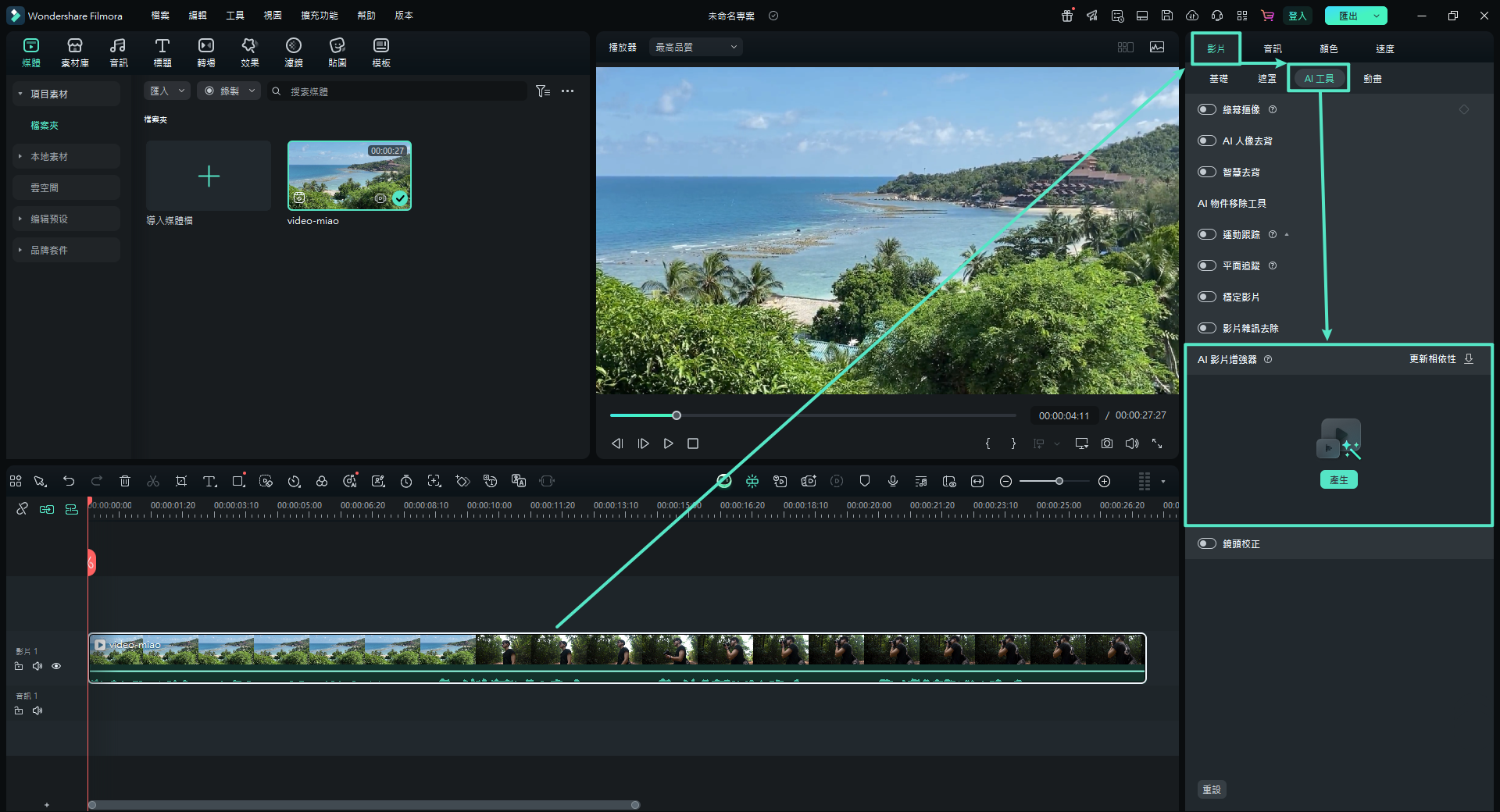
步驟三: 手動微調亮度與光線細節
若想自行控制亮度效果,可切換至右側「顏色 > 基礎」面板並啟用「光效」功能。利用滑桿調整「亮度」與「曝光度」等參數,讓畫面更自然且具層次。

步驟四: 改善色溫與飽和度
想讓畫面更鮮明?可在「顏色」區域中調整「色溫」與「飽和度」,打造更柔和或更亮麗的影片色調,增添視覺層次感。
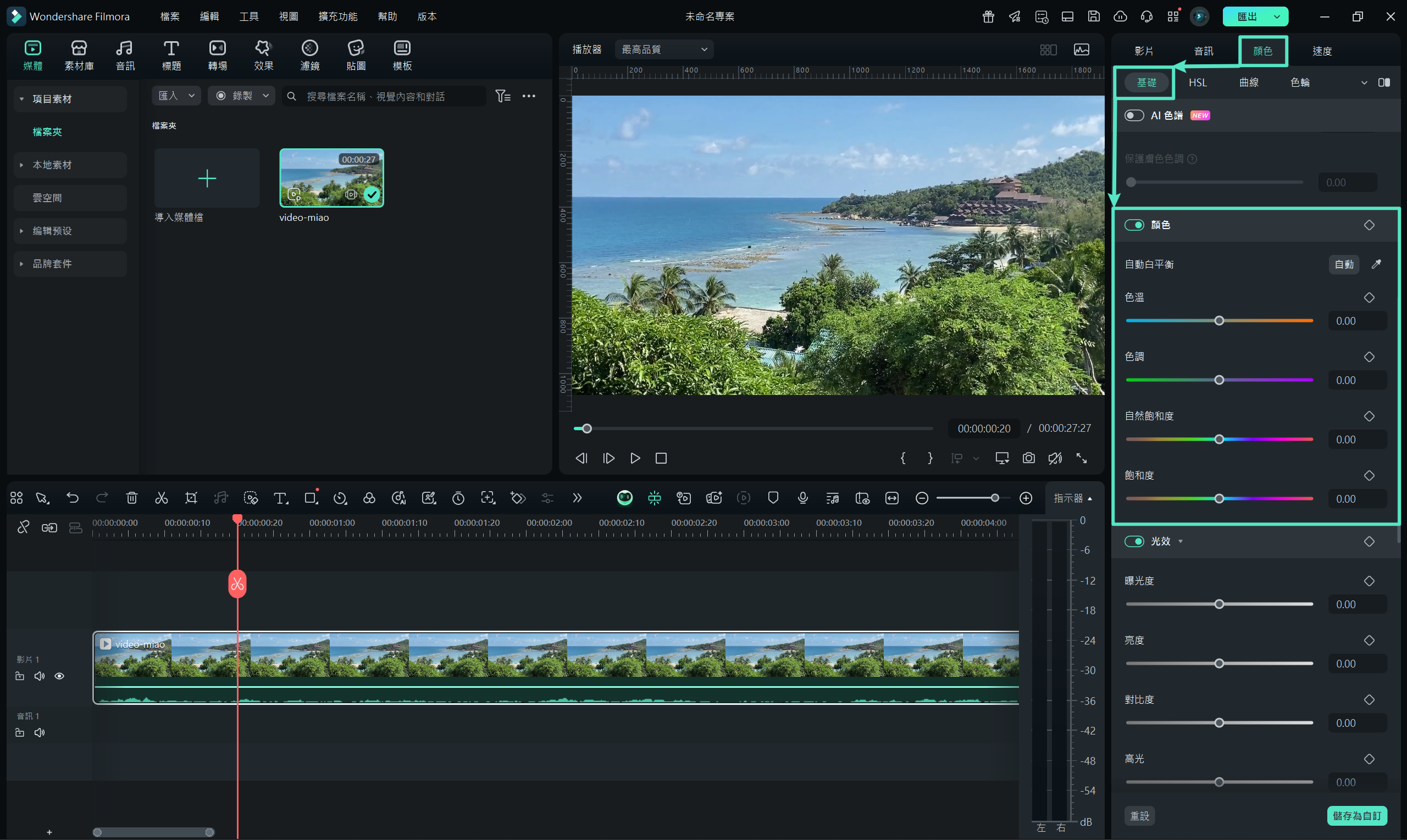
步驟五: 透過 HSL 面板進行最後調整
進入「HSL」面板後,可依個人喜好微調「飽和度」與「亮度」滑桿,進一步平衡色彩與光線。完成後,點選右上角「匯出」按鈕,即可輸出改善後的影片。

Filmora 手機版影片提亮與畫質提升指南
在了解桌機版的亮度改善操作後,接下來讓我們看看如何在 Filmora 手機版 App 中快速提亮影片。不論你使用 iOS 或 Android 裝置,都能輕鬆完成以下步驟:
步驟一: 匯入影片並調整亮度
開啟 Filmora App,選擇「創建視頻」後匯入偏暗影片。於下方工具列點選「調整」,找到「亮度」選項,拖曳滑桿至理想亮度後,可依需求調整「鮮豔度」與「高光」等參數,讓影片更自然透亮。點選右側「√」圖示確認設定。
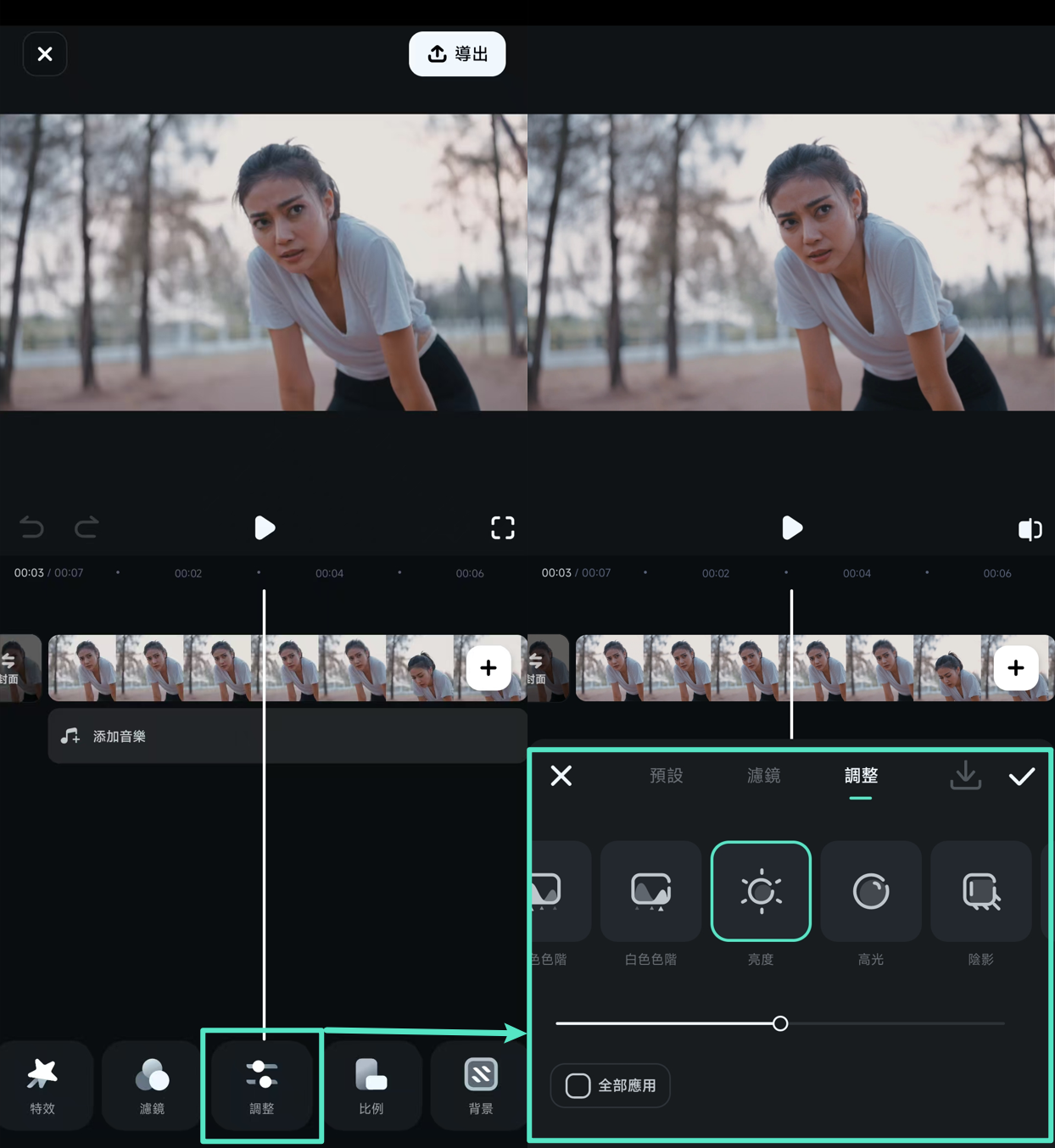
步驟二: 進一步強化畫質
若想進一步升級畫面品質,點按時間軸的影片,切換至「畫質提升」介面。
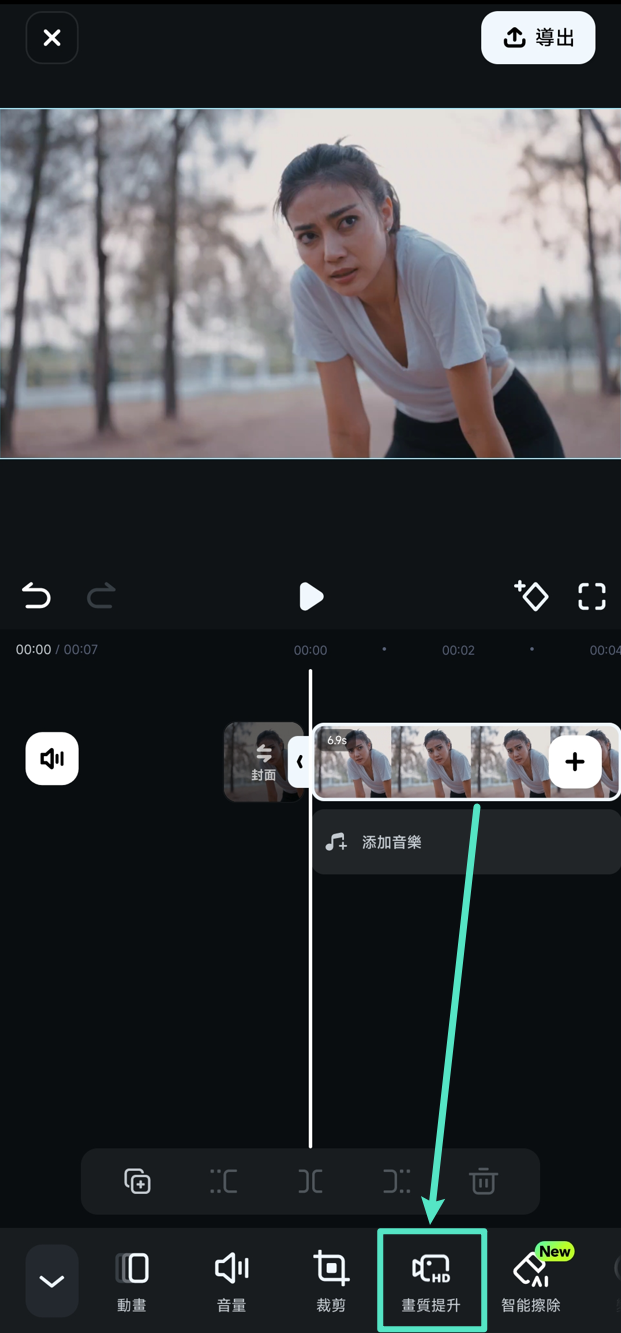
點選「AI 超清」圖示,即可自動將影片升級至高解析度並保留細節。同時也可啟用「自動增強」功能,利用滑桿調整增強強度,打造個人化亮度效果。
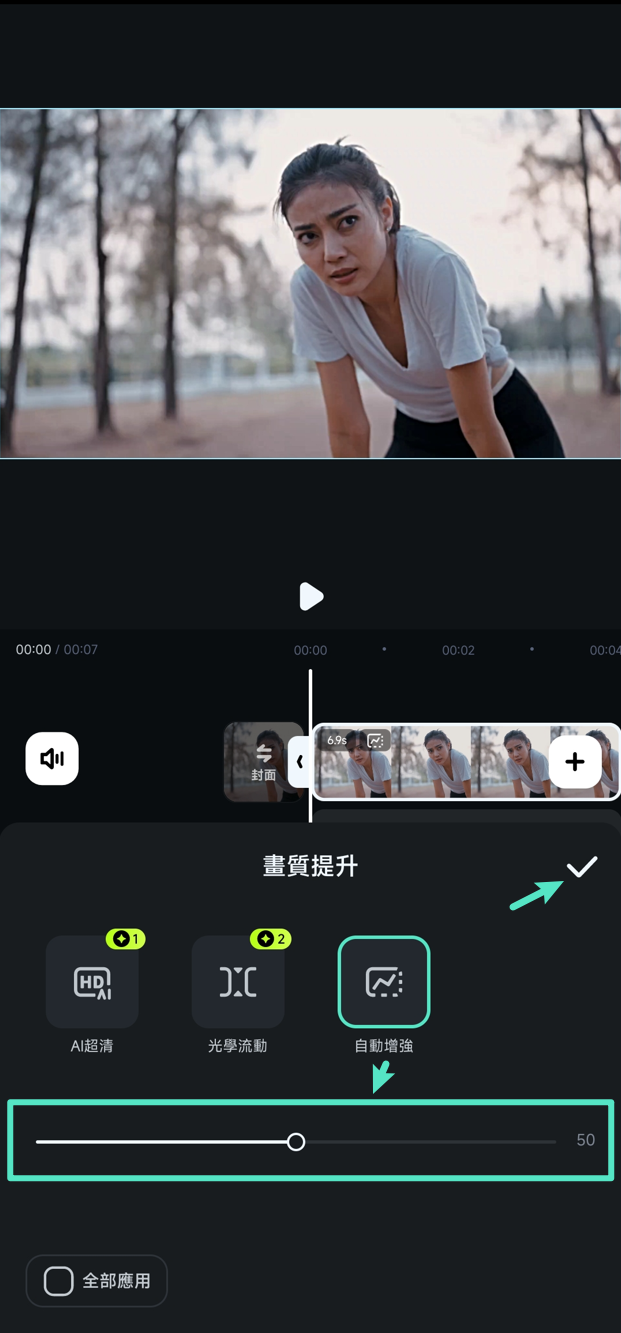
步驟三: 匯出完成影片
完成調整後,點選右上角「匯出」按鈕,設定輸出參數後即可儲存影片至手機,隨時分享你的高質感成果。
結語
Premiere Pro 中的加亮很簡單,有助於某些影片。無論你想增加曝光度、亮度還是加入暈影特效調亮影片,Premiere Pro 裡有各種方法。
不過,你得知道沒有最好的選項。一般而言,需要練習才能掌握影片剪輯。本文,我們提供了基礎知識,並提供步驟上的協助。這些方法在不同情況下都可能有所幫助,而即使在類似的情況下,你也有可能發現每個方式各自的優點。親自嘗試這些方法,看看哪一種最適合你的需要。







